昨天有个朋友问小编win10怎么显示我的电脑到桌面上,其实win10显示我的电脑到桌面上的操作是非常简单的,只要通过一些简单的设置就可以实现了,现在就来看看小编是怎么操作的吧!
Win10是美国微软公司研发的跨平台及设备应用的操作系统。 win10是微软发布的最后一个独立Windows版本。很多朋友安装好win10后发现桌面上没有我的电脑图标,今天小编就来跟大家分享win10桌面显示我的电脑图标的方法。
1.进入win10桌面,在桌面的空白处鼠标右键,选择【个性化】,进入下一步。
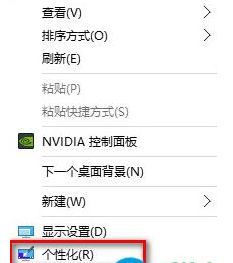
win10载图1
2.在性化界面中找到并点击【更改桌面图标】功能。
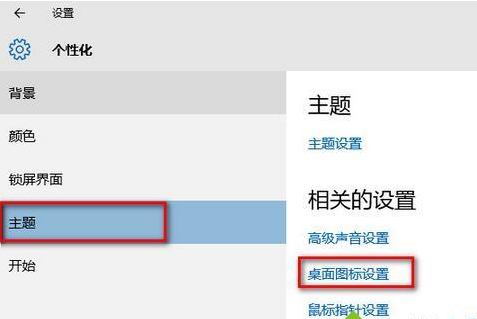
win10载图2
3.在桌面图标这一项里面勾选需要的的图标,点击【确定】。
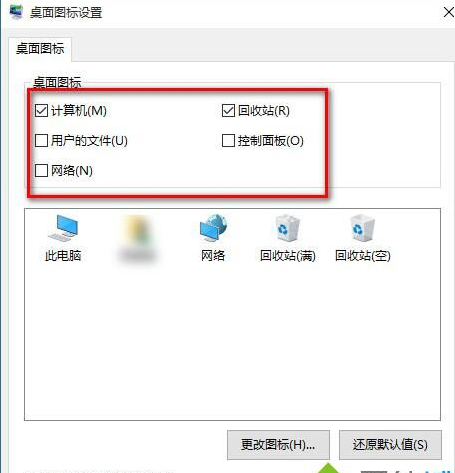
win10载图3
4.重新看看桌面会发现我的电脑,网络,控制面板都回来了。
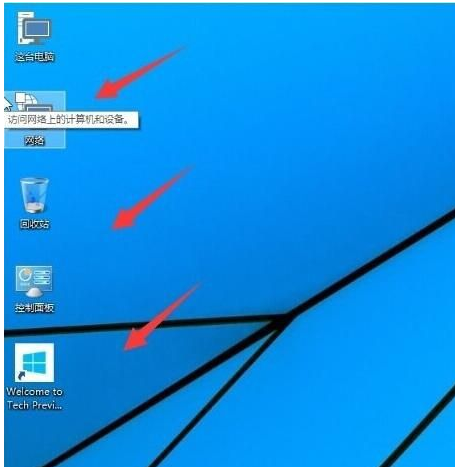
显示我的电脑载图4
以上就是win10桌面显示我的电脑方法了,希望对您有帮助。